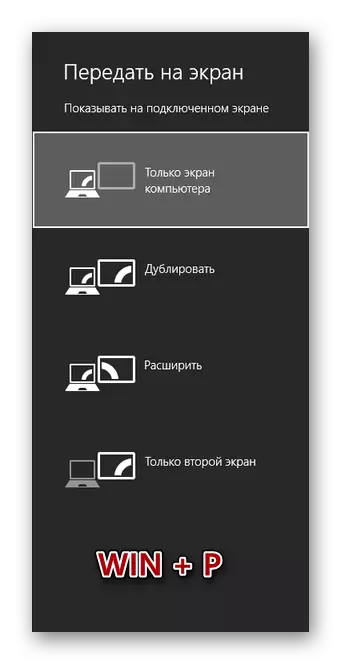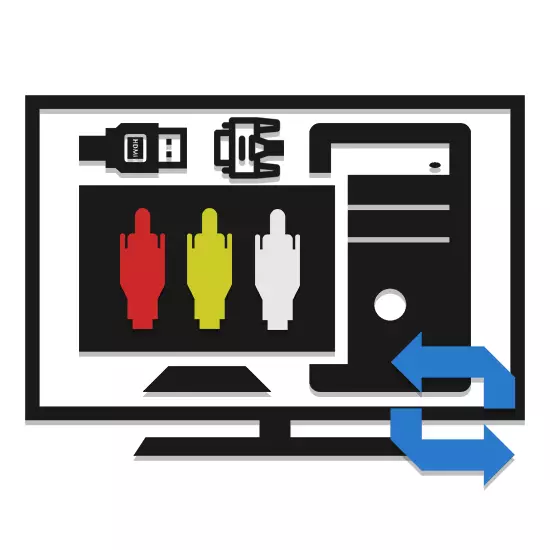
આરસીએ કેબલ સાથે કમ્પ્યુટર કનેક્શન અને ટીવીની મુખ્ય અને સૌથી મહત્વપૂર્ણ સુવિધા એ છે કે વિડિઓ કાર્ડ્સ પર ડિફૉલ્ટ કનેક્ટર્સ ખૂટે છે. આ મર્યાદા હોવા છતાં, ભવિષ્યના સૂચનોમાં, અમે આવા જોડાણની પદ્ધતિઓ વિશે જણાવીશું.
આરસીએ કેબલ દ્વારા ટીવી સાથે પીસી કનેક્શન
આ પદ્ધતિ દ્વારા ટીવીને પીસીને કનેક્ટ કરવાની પ્રક્રિયા ઓછામાં ઓછી આગ્રહણીય છે, કારણ કે અંતિમ છબી ગુણવત્તા ખૂબ ઓછી હશે. જો કે, જો ટીવી પરના અન્ય ઇન્ટરફેસ ગુમ થઈ જાય, તો તમે સરળતાથી કરી શકો છો અને આરસીએ કનેક્ટર્સ.
ક્રિયાઓ કર્યા પછી, કમ્પ્યુટરથી છબી ટીવી સ્ક્રીન પર પ્રદર્શિત થવી જોઈએ.
વીજીએ - આરસીએ.
દરેક કનેક્ટર માટે હોદ્દો જોવા માટે કન્વર્ટરનો ઉપયોગ કરતી વખતે ભૂલશો નહીં. નહિંતર, અયોગ્ય કનેક્શનને લીધે, વિડિઓ સિગ્નલ પ્રસારિત કરવામાં આવશે નહીં.
- ખરીદેલ પીળી કેબલને ટીવી પર "વિડિઓ" અથવા "એવી" કનેક્ટરને કનેક્ટ કરો.
- કન્વર્ટર પર "સીવીબીએસ" પોર્ટ સાથે વાયર કનેક્ટની વિરુદ્ધ બાજુ પર પ્લગ કરો.
નોંધ: તમે ફક્ત આરસીએ કેબલ જ નહીં, પણ એસ-વિડિઓને કનેક્ટ કરવા માટે ઉપયોગ કરી શકો છો.
- કમ્પ્યુટરના વિડિઓ કાર્ડ પર VGA કેબલ પ્લગમાંથી એકને કનેક્ટ કરો.
- કન્વર્ટર પરના ઇંટરફેસમાં તેને કનેક્ટ કરીને કેબલ આઉટપુટ સાથે સમાન બનાવો.
- કન્વર્ટર અને પાવર ઍડપ્ટર પર "5 વી પાવર" ઇનપુટ સાથે, ઉપકરણને ઉચ્ચ વોલ્ટેજ નેટવર્કથી કનેક્ટ કરો. જો પાવર સપ્લાય શામેલ નથી, તો તમારે તેને ખરીદવું પડશે.
- કન્વર્ટર પાસે પણ એક મેનૂ છે, જે ટીવી પર ખુલ્લી છે. તે તેના દ્વારા છે કે પ્રસારિત વિડિઓ સિગ્નલની ગુણવત્તા ગોઠવેલી છે.


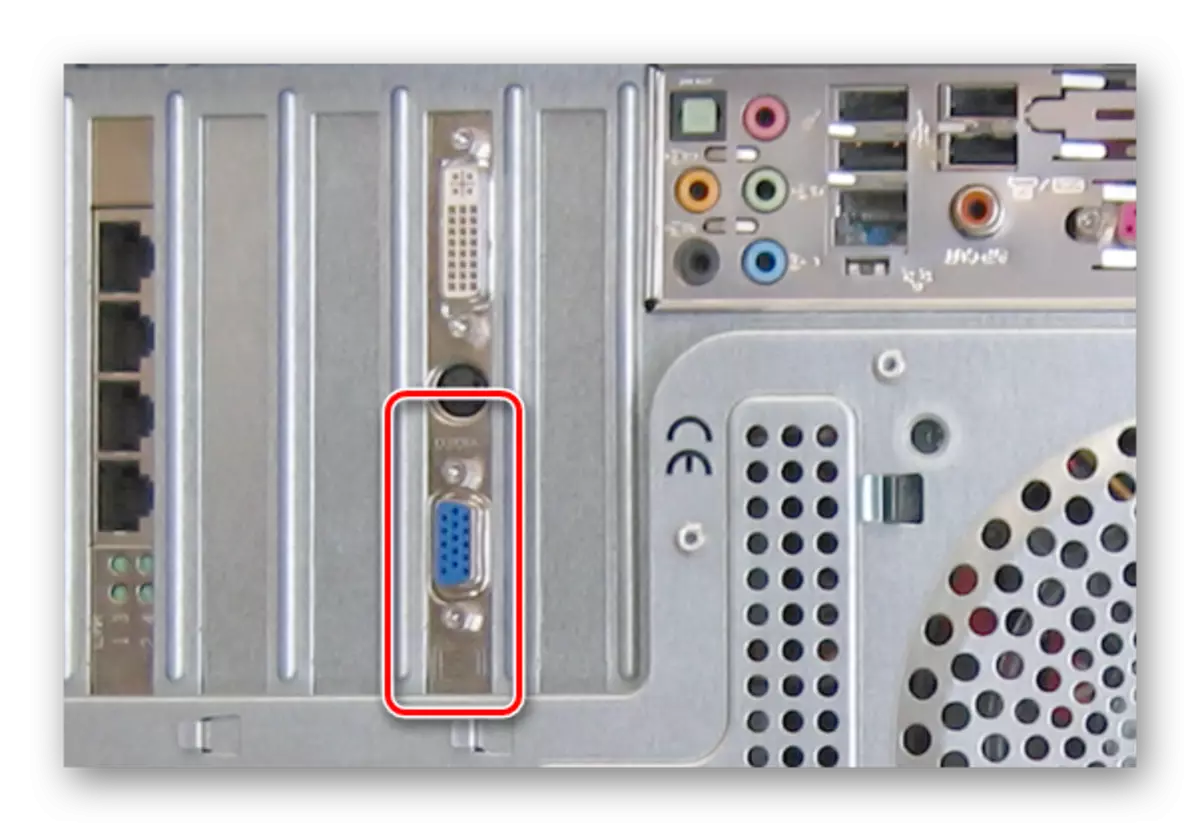



વિડિઓ સિગ્નલના ટ્રાન્સમિશન પછી, તમારે ઑડિઓની જેમ જ બનાવવાની જરૂર છે.
2 આરસીએ - 3.5 એમએમ જેક
- કમ્પ્યુટર પર "ઑડિઓ" કનેક્ટર્સમાં બે આરસીએ-પ્લગ સાથે કેબલને કનેક્ટ કરો.
- પ્લગ "3.5 એમએમ જેક" કમ્પ્યુટર ઑડિઓ આઉટપુટ સાથે કનેક્ટ કરો. આ કનેક્ટરને તેજસ્વી લીલા સાથે ચિહ્નિત કરવું જોઈએ.
- જો ઍડપ્ટર હોય, તો તે "3.5 એમએમ જેક" અને આરસીએ કેબલને કનેક્ટ કરવું પણ જરૂરી રહેશે.
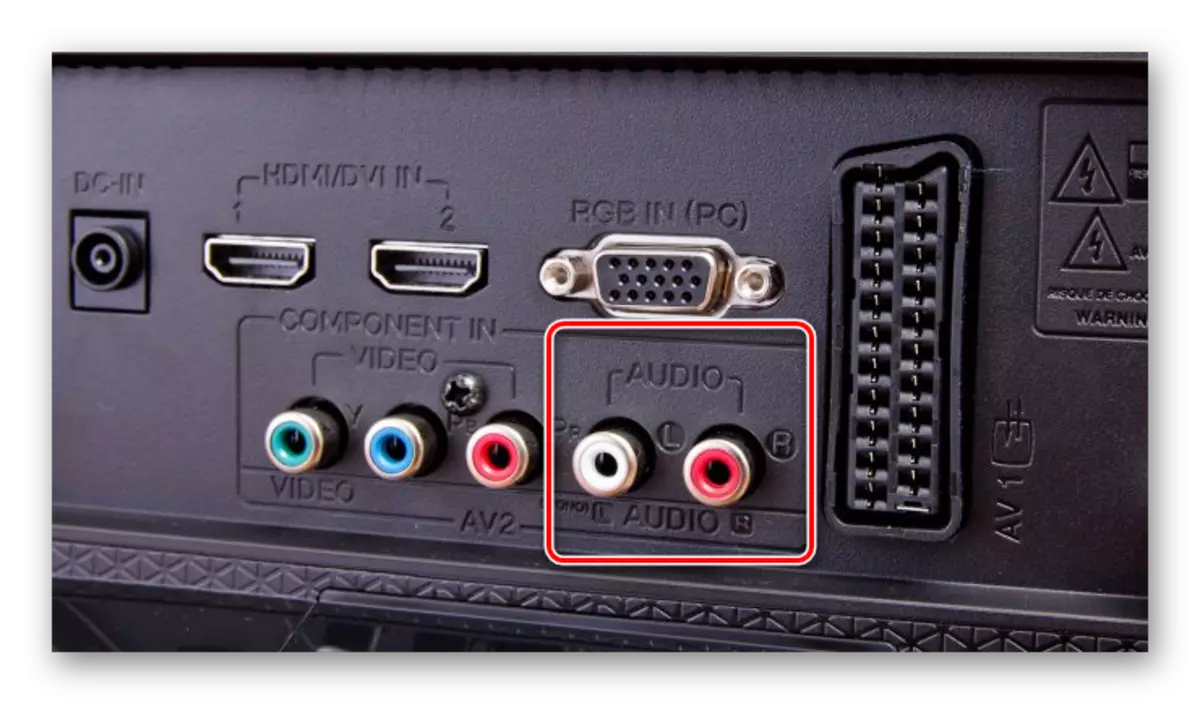


હવે તમે મોનિટર તરીકે ટીવીની વિગતવાર ટ્યુનિંગ પર જઈ શકો છો.
પગલું 3: સેટઅપ
તમે કમ્પ્યુટર પર અને કન્વર્ટર પર બંને કમ્પ્યુટર પરના વિવિધ પરિમાણો દ્વારા કનેક્ટેડ ટીવીના ઑપરેશનને અસર કરી શકો છો. જો કે, અંતિમ ગુણવત્તા સુધારવું અશક્ય છે.
ટેલિવિઝન
- ટીવીના રિમોટ કંટ્રોલ પર "સ્રોત" અથવા "ઇનપુટ" બટનનો ઉપયોગ કરો.
- સ્ક્રીન પર પ્રસ્તુત મેનુમાંથી, "AV" વિકલ્પ, "AV" અથવા "ઘટક" પસંદ કરો.
- કેટલાક ટીવી તમને રિમોટ કંટ્રોલ પર "AV" બટનનો ઉપયોગ કરીને ઇચ્છિત મોડ પર સ્વિચ કરવાની મંજૂરી આપે છે.
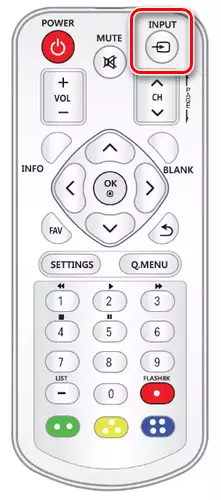
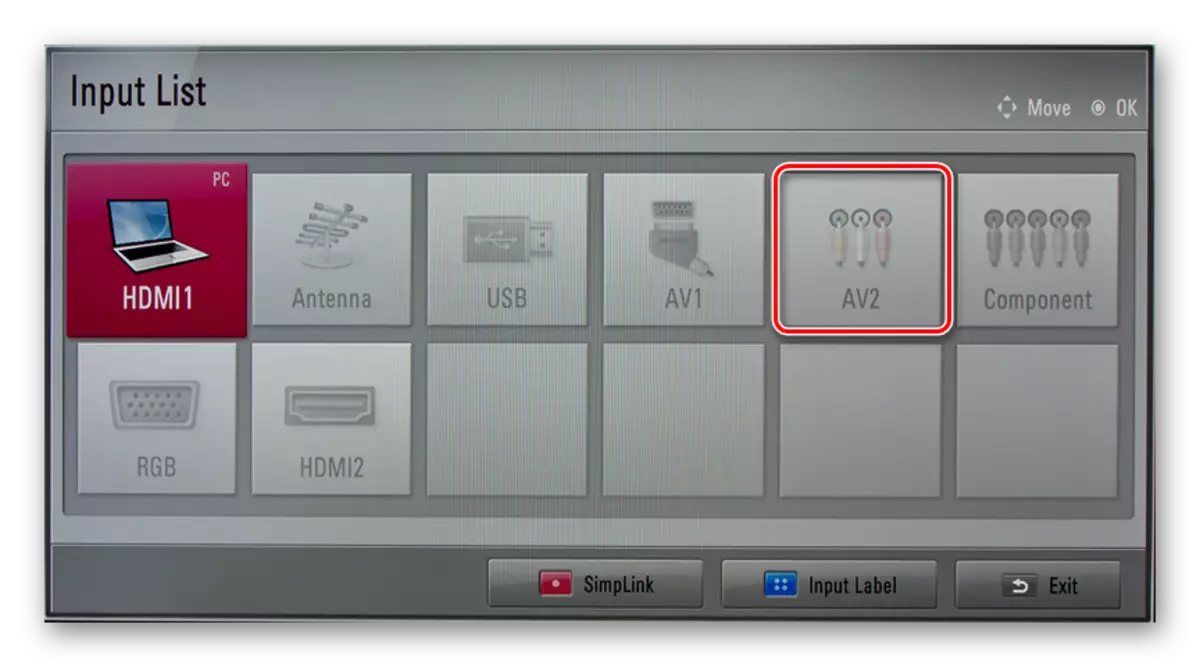

કન્વર્ટર
- જો તમે વીજીએ - આરસીએ કન્વર્ટરનો ઉપયોગ કરો છો, તો ઉપકરણ પર "મેનૂ" બટન દબાવો.
- ટીવી પર ખોલાયેલી વિંડો દ્વારા કામ માટેના સૌથી સ્વીકાર્ય પરિમાણો છે.
- વધુ ધ્યાન યોગ્ય પરવાનગી સેટિંગ્સ.
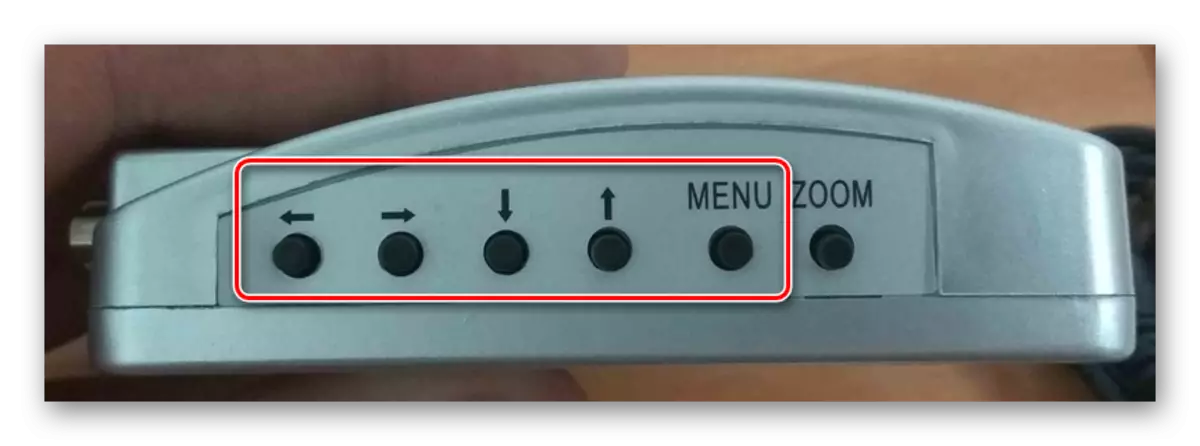
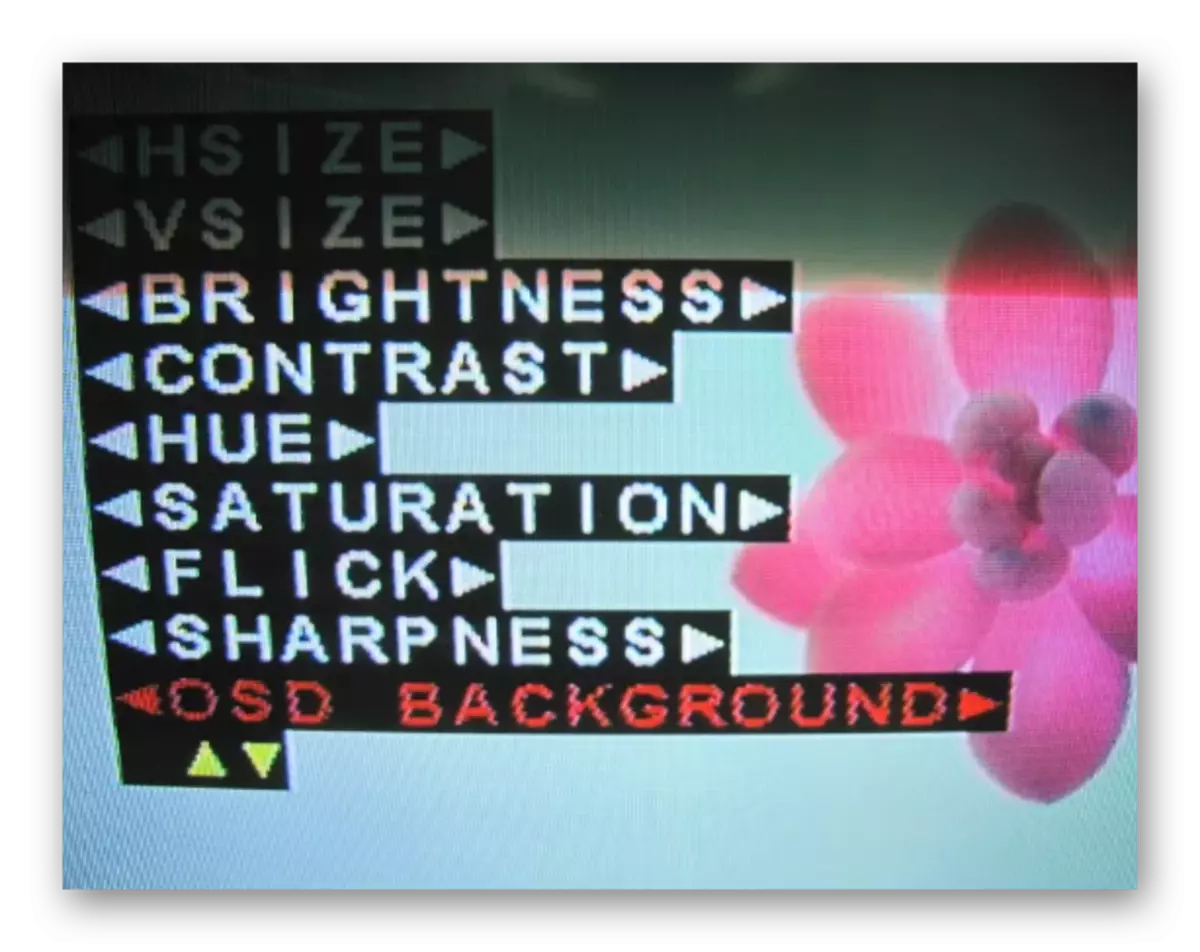
કમ્પ્યુટર
- કીબોર્ડ પર, કીબોર્ડ કી "વિન + પી" દબાવો અને ઑપરેશનના યોગ્ય મોડને પસંદ કરો. ડિફૉલ્ટ રૂપે, ટીવી કમ્પ્યુટરના ડેસ્કટૉપને પ્રસારિત કરશે.
- વિભાગમાં "સ્ક્રીન રીઝોલ્યુશન" વિભાગમાં, તમે ટીવી માટે અલગ પરવાનગીઓ સેટ કરી શકો છો.
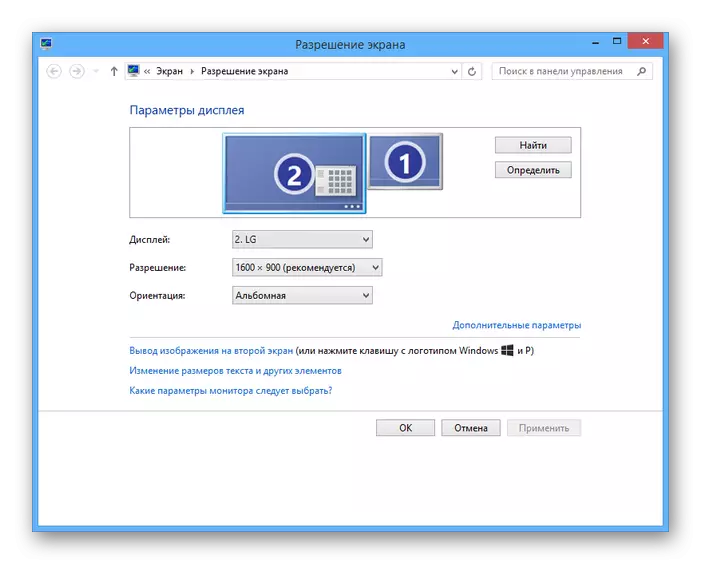
મૂલ્યનો ઉપયોગ કરશો નહીં જે ખૂબ જ ટીવી કરતા વધારે છે.
યોગ્ય જોડાણ અને ટ્યુનીંગ પછી, ટીવી મુખ્ય મોનિટર માટે ઉત્તમ ઉમેરો થશે.
આ પણ જુઓ:
એક પ્રોજેક્ટરને કમ્પ્યુટરથી કનેક્ટ કરવું
વીજીએ દ્વારા ટીવીને ટીવીને કનેક્ટ કરો
નિષ્કર્ષ
આ લેખમાં માનવામાં આવેલા કન્વર્ટર્સમાં ઊંચી કિંમત છે, પરંતુ તે કાર્ય સાથે સંકળાયેલા સ્વીકાર્ય સ્તર કરતાં વધુ છે. આવા ઉપકરણનો ઉપયોગ કરો કે નહીં - તમને ઉકેલવા માટે.